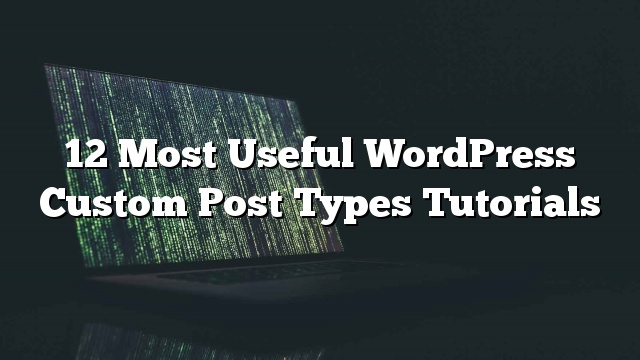Pinapayagan ka ng WordPress na lumikha ng iyong sariling mga custom na uri ng nilalaman. Ang mga uri ng nilalaman na ito ay tinatawag na mga custom na uri ng post. Maaari mong gamitin ang mga ito upang magdagdag ng mga pasadyang nilalaman tulad ng mga produkto, mga review, mga recipe, atbp Sa artikulong ito, ibabahagi namin ang 12 pinaka-kapaki-pakinabang WordPress pasadyang mga uri ng mga tutorial tutorial.

1. Kailan Kailangan Mo ang Uri ng Pasadyang Post
Bago ka magsimula sa paglikha ng mga custom na uri ng post o taxonomy sa iyong WordPress site, mahalaga na suriin ang iyong mga pangangailangan. Maraming beses na maaari mong makamit ang parehong mga resulta sa mga post ng default WordPress at mga pahina.
Sa tulong ng mga built-in na kategorya at mga tag, maaari mong ayusin ang iyong nilalaman sa maraming iba’t ibang paraan. Sa mga pahina maaari mong i-set up ang isang hierarchical na layout ng nilalaman na may kaugnayan sa magulang at anak.
Kung hindi ka malinaw, pagkatapos ay sumangguni sa gabay na ito tungkol sa kung kailan kailangan mo ng isang uri ng pasadyang post o taxonomy sa WordPress.
2. Pagdaragdag ng Icon para sa Mga Uri ng Custom na Post
Kapag lumikha ka ng isang uri ng pasadyang post, ginagamit ng WordPress ang default na icon ng post kung walang ibinigay na icon. Maaari kang magdagdag ng iyong sariling mga icon sa mga custom na uri ng post. Ang mga icon na ito ay ipinapakita sa iyong WordPress admin bar.
Ang WordPress ay gumagamit ng mga icon ng font sa lugar ng admin upang matiyak na maganda ang mga ito sa lahat ng mga device at laki ng screen. Ang pinakamadaling paraan upang magdagdag ng isang icon ng font sa iyong pasadyang uri ng post ay sa pamamagitan ng paggamit ng CPT Custom Icon plugin. I-install at i-activate ang plugin at bisitahin ang pahina ng mga setting ng plugin upang magdagdag ng isang icon.

Ang isa pang paraan ay upang idagdag ang icon habang nililikha mo ang iyong Uri ng Pasadyang Post gamit ang CPT UI na plugin.
Para sa mas detalyadong mga tagubilin, tingnan ang tutorial na ito kung paano magdagdag ng mga icon para sa mga custom na uri ng post sa WordPress.
3. Paglikha ng Mga Uri ng Pahina ng Mga Uri ng Pasadyang Post
Ang pagdaragdag ng mga custom na uri ng post sa WordPress ay naging napakadaling salamat sa plugin ng CPT UI. Gayunpaman, maraming mga nagsisimula ay may problema sa pagpapakita ng kanilang mga custom na uri ng post sa kanilang mga website.
Upang magdagdag ng pahina ng archive ng uri ng pasadyang post, kailangan muna mong siguraduhin na naka-enable ang mga archive para sa iyong pasadyang uri ng post. Sa karamihan ng mga kaso, ang mga ito ay ngunit kung hindi pagkatapos ay kailangan mo upang paganahin ang mga ito. Ang CPT UI plugin ay may checkbox sa ilalim ng mga advanced na opsyon upang paganahin ang mga archive.

Ngayon kung gumagamit ka ng magandang permalinks, maaari mong ma-access ang pahina ng mga archive ng uri ng pasadyang post sa pamamagitan ng pagbisita sa isang URL tulad nito:
http://www.example.com/products/
Palitan ang example.com gamit ang iyong sariling domain name at mga produkto gamit ang iyong custom na uri ng uri ng post. Kung hindi mo makita ang iyong pasadyang uri ng post, bisitahin ang Mga Setting »Permalinks at mag-click sa pindutan ng save na pagbabago. Ito ay i-update ang iyong istraktura ng permalink, at dapat mo na ngayong makita ang iyong pasadyang uri ng archive na uri ng post.
Para sa mas detalyadong mga tagubilin, tingnan ang gabay na ito sa pahina ng mga archive ng mga uri ng pasadyang post.
Maaari ka ring magdagdag ng item sa menu sa iyong custom na uri ng post sa mga menu ng nabigasyon. Pumunta lang sa Hitsura »Mga Menu at mag-click sa ‘Pasadyang Link’ tab. Susunod, idagdag ang iyong custom na post type na pangalan at URL.

4. Mga RSS Feed para sa Mga Uri ng Custom na Post
Ang WordPress ay may built-in na RSS generator para sa lahat ng mga uri ng nilalaman, mga taxonomy, mga may-akda, at mga petsa batay sa mga archive. Gumagamit ito ng tamang istraktura ng URL na nagtatanong sa database at bumubuo ng RSS feed na gusto mong makita.
Halimbawa, upang makita ang RSS feed ng iyong custom na uri ng post na ‘mga pelikula’ idaragdag mo ang URL na ito:
http://www.example.com/feed/?post_type=movies
Para sa higit pang mga detalye, tingnan kung paano gumawa ng hiwalay na feed ng RSS para sa mga custom na uri ng post sa WordPress.
5. Pagdaragdag ng Mga Uri ng Custom na Post sa Iyong Pangunahing RSS Feed
Sa pamamagitan ng default, kasama sa WordPress ang iyong mga post sa blog sa pangunahing RSS feed ng iyong site. Nangangahulugan ito na ang iyong nilalaman ng custom na uri ng post ay hindi nakikita sa iyong pangunahing mga tagasubaybay ng RSS feed.
Madali mong isama ang iyong mga custom na uri ng post sa iyong pangunahing RSS feed sa pamamagitan ng pagdaragdag ng sumusunod na code sa mga function.php ng iyong tema o isang plugin ng WordPress na tukoy sa site.
function myfeed_request ($ qv) {
kung (isset ($ qv ['feed']) &&! isset ($ qv ['post_type']))
$ qv ['post_type'] = array ('post', 'books', 'movies');
bumalik $ qv;
}
add_filter ('kahilingan', 'myfeed_request');
Palitan ang mga libro at pelikula gamit ang iyong sariling mga custom na uri ng post.
Matuto nang higit pa tungkol sa kung paano magdagdag ng mga custom na uri ng post sa pangunahing WordPress RSS feed.
6. Form ng Paghahanap para sa Mga Uri ng Custom na Post

Ang default na tampok sa paghahanap sa WordPress ay limitado. Lalo na kung gumagamit ka ng mga custom na uri ng post sa iyong WordPress site. Maaari kang magdagdag ng pasadyang form ng Paghahanap sa Google sa iyong WordPress site, ngunit kahit na ang form na iyon ay hindi nagpapahintulot sa mga user na pumili ng mga parameter ng paghahanap.
Ang isa pang solusyon ay ang paggamit ng isang plugin tulad ng SearchWP na nagpapahintulot sa iyo na lumikha ng mga advanced na form ng paghahanap at may kakayahang maghanap sa lahat ng mga uri ng pasadyang post, taxonomy, at custom na field.
Kung mas gusto mong bumuo ng iyong sariling custom na form ng paghahanap, narito ang kailangan mong gawin. Unang idagdag ang iyong mga custom na uri ng post na nakatagong mga patlang sa form sa paghahanap sa pamamagitan ng pagdaragdag ng code na ito sa paghahanapform.php file ng tema ng iyong anak.
Nagdagdag lamang ang code na ito ng mga nakatagong field para sa iyong mga custom na uri ng post, palitan ang halaga gamit ang iyong sariling mga custom na uri ng post. Ang susunod na hakbang ay upang sabihin sa WordPress kung ano ang gagawin sa mga patlang na ito. Idagdag ang code na ito bago ang loop sa search.php file ng iyong tema:
7. Pagdaragdag ng mga Sticky Post para sa Mga Uri ng Custom na Post
Ang mga sticky post ay isang tampok sa WordPress na nagbibigay-daan sa iyo upang magdagdag ng mga itinatampok na post. Sa pamamagitan ng default ito ay gumagana lamang para sa mga post sa blog.
Maaari mo itong paganahin para sa iyong mga custom na uri ng post pati na rin sa pag-install at pag-activate ng plugin ng Mga Uri ng Sticky Custom Post. Sa pag-activate, pumunta sa Mga Setting »Pagbabasa at mag-scroll pababa sa seksyon ng Mga Uri ng Pasadyang Pasadyang Post.
Susunod, kailangan mong piliin ang mga uri ng pasadyang post kung saan mo gustong Itigil ang pagpipiliang ito.
Para sa higit pang mga detalye tingnan ang tutorial na ito kung paano magdagdag ng mga sticky post para sa mga custom na uri ng post sa WordPress.
8. Huwag paganahin ang Disqus sa Mga Uri ng Custom na Post
Kung gumagamit ka ng Disqus commenting system sa WordPress, mapapansin mo na ang iyong kahon ng komento ng Disqus ay magsisimulang lumitaw sa lahat ng iyong mga custom na uri ng post. Kung ayaw mong magkomento ang mga user sa mga pasadyang uri ng post na ito, kakailanganin mong mano-manong i-disable ang Disqus para sa mga piling uri ng post. Idagdag lamang ang snippet ng code sa mga function.php ng iyong tema o isang site-specific na plugin.
add_filter ('comments_template', 'wpb_block_disqus', 1);
function wpb_block_disqus ($ file) {
kung ('custom_post_type_name' == get_post_type ())
remove_filter ('comments_template', 'dsq_comments_template');
bumalik $ file;
}
Huwag kalimutan na palitan ang custom_post_type_name gamit ang iyong sariling pasadyang uri ng post na pangalan
9. Pagdaragdag ng User na Isinumite ng Nilalaman sa Mga Uri ng Custom na Post
Minsan nais mong payagan ang mga gumagamit na magsumite ng nilalaman para sa mga custom na uri ng post sa iyong site. Halimbawa, mga review ng pelikula, mga recipe, atbp.
Ang isang paraan upang gawin ito ay sa pamamagitan ng pagbibigay sa mga user ng access sa iyong WordPress admin na lugar at pagtatalaga sa kanila ng papel ng gumagamit ng may-akda. Ngunit kung ayaw mo iyan, pagkatapos ay may isa pang paraan.
Kakailanganin mo ang Gravity Forms plugin para sa na. Nagbibigay ito sa iyo upang magdagdag ng pampublikong form ng pagsumite ng nilalaman na magagamit ng mga bisita ng iyong website.
Pagkatapos mag-install ng mga Form ng Gravity, kakailanganin mong i-install at i-activate ang mga Uri ng Gravity + Custom Post Uri ng plugin pati na rin.
Ngayon ay lumikha ng isang bagong form
10. Lumipat o I-convert ang Mga Uri ng Custom na Post
Maaari kang lumabas sa mga sitwasyon kung saan magkakaroon ka ng pagsasama o pag-convert ng mga custom na uri ng post. Maaari mo ring nais na ilipat ang mga item mula sa isang uri ng post sa isa pa.
I-install at i-activate lang ang Post Type Switcher plugin. Sa pag-activate, pumunta sa Post »Lahat ng Mga Post . Kung ito ay isang pasadyang uri ng post, pagkatapos ay pumunta sa screen na nagpapakita ng lahat ng mga item sa uri ng post na iyon.
Piliin ang mga item o post na nais mong ilipat, pagkatapos ay mag-click sa link sa mabilis na pag-edit. Mapapansin mo ang isang bagong drop down na menu na nagbibigay-daan sa iyo upang baguhin ang uri ng post para sa item na iyon.

11. Paggamit ng Mga Uri ng Custom Post bilang Taxonomy
Oo, nabasa mo na tama, at malamang na iniisip mo kung bakit ginagamit ang mga CPT bilang taxonomy? Bakit hindi lamang lumikha ng mga pasadyang taxonomy? Sabihin nating mayroon kang isang pasadyang uri ng post para sa mga aklat at ibang pasadyang uri ng post para sa mga may-akda. Ngayon ay maaari mong iugnay ang mga may-akda sa mga aklat na kanilang isinulat. Maaari kang lumikha ng isang pasadyang taxonomy para sa mga may-akda, ngunit magkakaroon ka ng isang taxonomy ng may-akda at isang uri ng post na nagdadagdag lamang sa pagkalito.
I-install at i-activate ang CPT-onomies plugin. Nagbibigay-daan ito sa iyo upang bumuo ng mga relasyon sa pagitan ng mga uri ng post sa pamamagitan ng paggamit ng mga pasadyang mga uri ng post bilang taxonomy.
Gamit ang plugin na ito, sa susunod na magdagdag ka ng isang libro maaari mong piliin ang may-akda bilang CPT-onomy at ipakita ang lahat ng mga aklat na isinulat ng may-akda. Matuto nang higit pa tungkol sa paggamit ng mga custom na uri ng post bilang mga taxonomy.
12. Custom Meta Boxes for Types Types
Pinapayagan ka ng mga custom na meta box na magdagdag ng mga custom na field sa screen editor ng post ng WordPress. Sa ganitong paraan maaari kang lumikha ng mga karagdagang field ng input para sa iyong mga uri ng post. Ang pinakamadaling paraan upang lumikha ng mga pasadyang meta na mga patlang sa WordPress ay sa pamamagitan ng paggamit ng Advanced Custom Fields plugin.
Pagkatapos i-install ang plugin, i-click lamang Mga Pasadyang Patlang sa WordPress admin bar at pagkatapos ay mag-click sa Magdagdag ng Bago. Sundin ang mga tagubilin sa screen upang lumikha ng isang pangkat ng mga custom na field na nais mong idagdag sa iyong custom na uri ng post.

Ganito lilitaw ang panel ng pasadyang patlang sa screen ng pag-edit ng post para sa iyong uri ng post:

Maaari mong ipakita ang data na ipinasok sa iyong pasadyang mga patlang sa pamamagitan ng pagbabago ng iyong mga template ng tema. Halimbawa, gagamitin namin template tag upang ipakita ang pasadyang field IMDB URL.
Maaari mo ring gamitin ang shortcode gusto [acf field = "{$ imdb_url}"] sa iyong mga uri ng post upang magpakita ng custom na data ng field.
Iyon lang ang inaasahan naming nakatulong sa artikulong ito na matutunan mo ang ilang mga cool na trick para sa mga custom na uri ng post sa WordPress. Maaari mo ring tingnan ang mga pinakamahusay na hacks ng kategorya at mga plugin para sa WordPress.